Excel tiene funciones para las áreas más diversas como ingeniería y finanzas, por ejemplo. El área de estadísticas no se ha olvidado. (buy modafinil online avis) El Excel tiene varias funciones para las áreas de estadística. Algunas son bien conocidas como funciones para obtener el promedio o para contar. Sin embargo, tiene una función que ni siquiera es muy conocida, pero ciertamente entre las personas que trabajan con estadística hace mucha diferencia y es por eso que en esta ocasión aprenderás a usar la función cuartil en Excel.
¿Qué es el cuartil en Excel?
Los cuartiles son básicamente dividiendo los valores en partes del 25%. Ya que en la parte media siempre es para el valor mediano, que no es más que el promedio de los valores centrales. el primer cuarto es el 25% de los valores más bajos y la tercer cuarto es el 75% de los valores más altos.
Descargue la hoja de trabajo para practicar lo que se enseñó en este tutorial:

Lo cierto es que tenemos por lo menos 2 funciones para calcular el cuartil en Excel. Sin embargo, usaremos la función CUARTIL.EXC, ya que tiene varias formas de hacer este cálculo.
Reciba Contenido de Excel
Registre su E-mail aquí en el blog para recibir de primera mano todas las novedades, post y video aulas que posteamos.
¡Su correo electrónico está completamente SEGURO con
nosotros!
Es muy importante que me agregues a la lista de tus contactos para que los siguientes E-mails no caigan en el spam, Agregue este: E-mail: edson@ninjadelexcel.com
Aprenda a Calcular el Cuartil en Excel – Paso a Paso
Para nuestro ejemplo usaremos la cantidad de personas que están inscritas durante 7 días en una institución educativa:
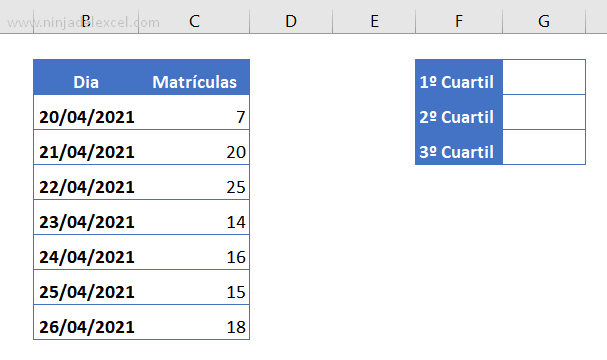
Para encontrar el primer cuartil, abrirá la función CUARTIL.EXC, seleccione el conjunto de datos en el que desea realizar el análisis y luego informe que desea el primer cuartil indicando el número 1 para el segundo argumento:
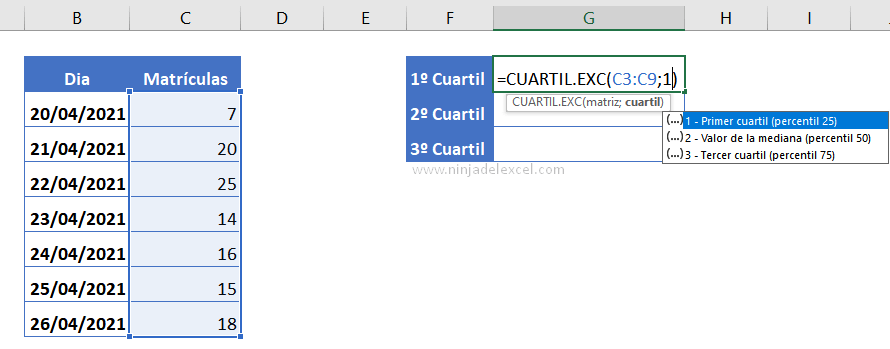
Posteriormente se debe presionar la tecla Enter para obtener el primer resultado:
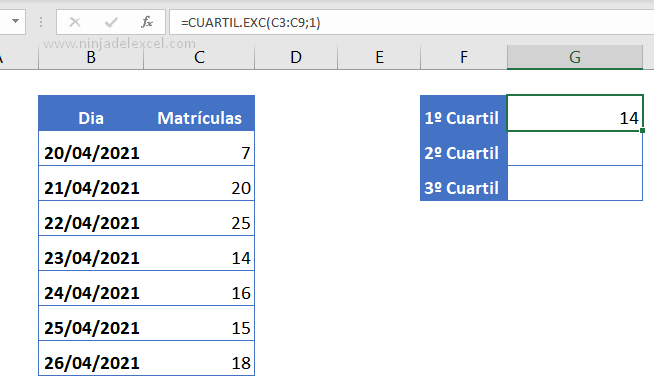
El segundo cuartil, como tenemos 7 días, es el valor central, es decir, el 4º. Entonces ya tenemos el segundo cuartil allí. Sin embargo, haremos el cálculo usando la función como se muestra en la siguiente imagen:
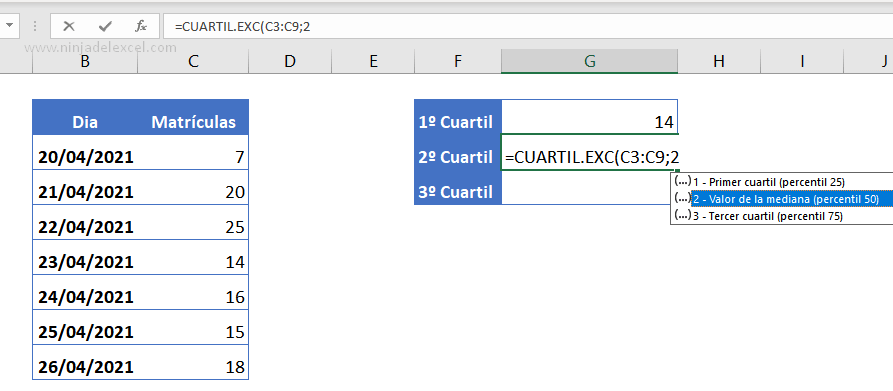
Una vez más debes presionar la tecla Enter:
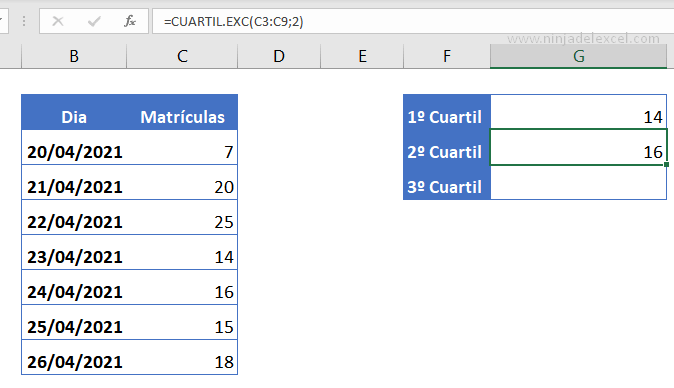
Repetiremos el proceso utilizado anteriormente, pero indicando el número 3 para el segundo argumento:
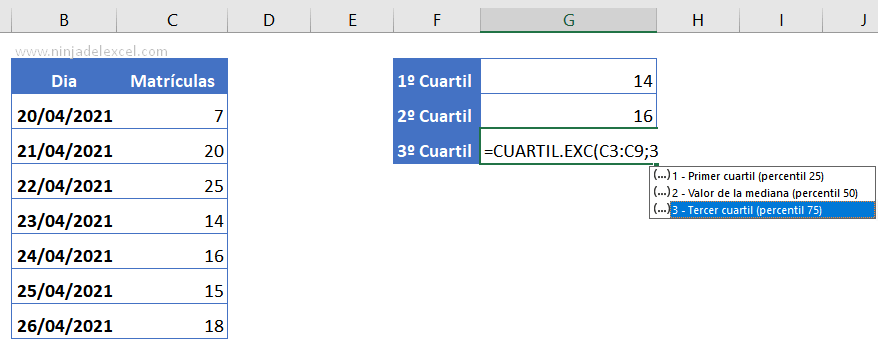
Finalmente, presione Enter para obtener el resultado del tercer cuartil:
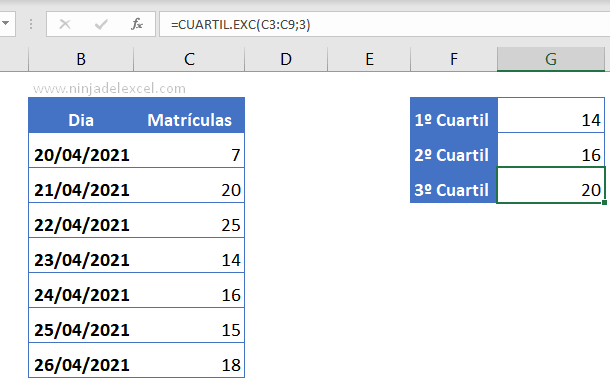
¿Ves como es fácil calcular el cuartil en Excel?
Puede que ni siquiera necesites entender mucho sobre estadística o un poco sobre cálculos matemáticos, pero solo con esta función puedes obtener resultados rápidamente sin mucho esfuerzo y con la certeza de que son correctos.
Curso de Excel Básico, Intermedio y Avanzado:
Pronto, ¡Cursos de Excel Completo! Continúa leyendo nuestros artículos y entérate un poco más de lo que hablaremos en nuestra aulas virtuales.
Si llegaste hasta aquí deja tu correo y te estaremos enviando novedades.
¿Qué esperas? ¡Regístrate ya!
Accede a otros Tutoriales de Excel
- Cómo Cálcular La Mediana en Excel (Función MEDIANA) – Ninja Del Excel
- Función MMULT en Excel – ¿Le gusta esta función? – Ninja Del Excel
- Cómo Usar la Función MES en Excel – Ninja Del Excel
- Extraer Valores de Dos Columnas en Excel Alternativamente – Ninja Del Excel
- Contar Palabras o Números en Excel – Ninja Del Excel
















